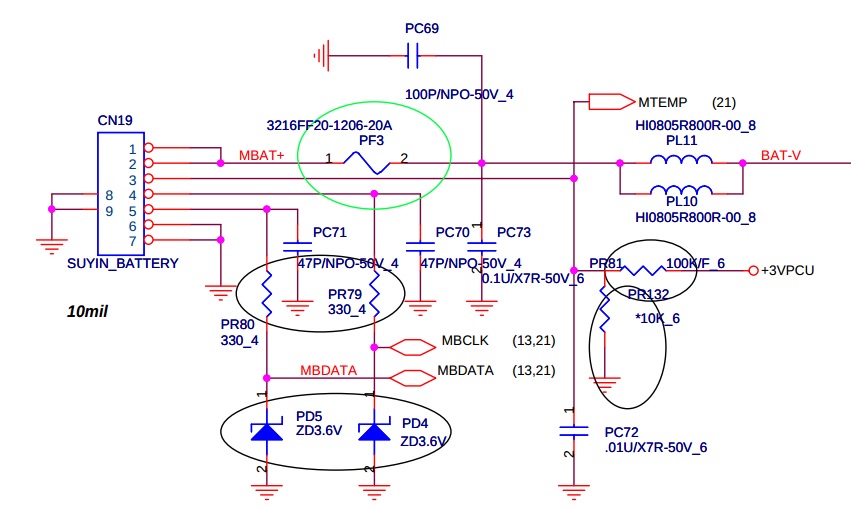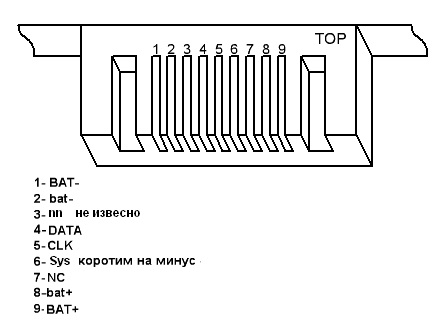- Не работает батарея ноутбука
- Почему не работает аккумулятор ноутбука
- Что делать, если ноутбук работает, но не заряжается?
- Ремонт схемы управления зарядом батареи ноутбука
- Почему не работает батарея ноутбука
- Что делать, если не работает батарея ноутбука
- Что можно сделать самостоятельно, если ноутбук не работает от батареи
- Пример с неисправной батареей ноутбука
- Поддельные батареи ноутбуков
- Не заряжается батарея на ноутбуке Asus. В чем может быть причина?
- Батарея ноутбука вообще не заряжается
- Программные неполадки
- Аппаратные неисправности
- Некорректная инициализация аккумулятора
- Аккумулятор исчерпал свой ресурс
- Неисправность АКБ, контроллера или цепи питания
- Когда аккумулятор ноутбука не заряжается полностью
Не работает батарея ноутбука
Ноутбук не работает от батареи. В этой статье отвечаем на вопрос, почему не работает батарея ноутбука и что делать. Приводим распиновку контактов аккумулятора, схему управления зарядкой, а также даем рекомендации по ремонту.
Почему не работает аккумулятор ноутбука
Кстати о терминах: батарея и аккумулятор — это одно и то же.
Ноутбук без батареи скорее уже не то:
- во-первых, она позволяет работать автономно;
- во-вторых, предотвращает неожиданное отключение с потерей данных;
- в-третьих, сглаживает помехи по питанию.
Что делать, если ноутбук работает, но не заряжается?
Т.е. от сети он работает, но нет зарядки аккумулятора — он либо совсем не заряжается, либо начинает заряжаться и прекращает.
| Проблемы с зарядом батареи ноутбука | решение |
|---|---|
| Неисправность батареи (если вышел из строя ее контроллер, плохие элементы) | диагностика, замена аккумулятора |
| Нерабочая схема управления зарядом ноутбука. | диагностика, ремонт материнской платы |
| Неисправна зарядка, например, сломан штекер, обрыв или КЗ в кабеле, проблема с электроникой. | диагностика, починка или замена зарядного устройства |
| Сломан разъем питания, прогорела материнская плата. | диагностика, замена разъема, восстановление платы |
Такую экзотическую проблему, как неисправность зарядного устройства даже не рассматриваем, потому что ее очень легко выявить. Во-первых, путем замены. Во-вторых, измерить напряжение питание.
Ремонт схемы управления зарядом батареи ноутбука
Схема подключения ноутбука для заряда батареи выглядит у каждого производителя по-своему, но примерно так .
Верхние и нижние контакты — это питание и земля. Через 4 и 5 осуществляется обмен данными между батареей и ноутбуком по шине SMBus. На них примерно 2.4В. По 3 осуществляется управление подключением питания зарядки к батарее. Иногда эту шину называют BAT-IN, на этой схеме она называется MTEMP. На ней обычно около 3-3.3В.
Для того, чтобы на верхних контактах появилось напряжение заряда, нужно заземлить контакт 3. Таким образом проверяется исправность контроллера заряда аккумулятора.
Ремонт схемы управления зарядом аккумулятора заключается в проверке сигналов и поиске неисправных элементов.
Почему не работает батарея ноутбука
Из-за чего может быть неисправен аккумулятор?
Рассмотрим конструкцию Li-Ion аккумуляторной батареи.
На следующем фото приведена распиновка контактов батареи ноутбука Asus.
Тут управляющим контактом, который включает питание, является 6. Батарея подключается к питанию ноутбука (выдает напряжение на контактах питания), если на 6 низкий уровень напряжения.
Устройство Li-Ion батареи показано на следующем фото.
Батарея состоит из Li-Ion элементов, соединенных параллельно-последовательно. В данном случае есть 3 блока параллельно соединенных элементов на 3.7-4.2В, которые соединены последовательно. В итоге они дают напряжение 11.1-12.6В. 4 блока дадут 14.8-16.8В, причем каждый блок заряжается самостоятельно.
Второй составляющей является плата контроллера. Очень часто именно контроллер является причиной того, что батарея ноутбука не заряжается. Контроллер — это сложное устройство, которое самостоятельно следит за зарядкой и разрядкой. Если устройство полностью разрядилось, контроллер отключает ее от ноутбука. Иногда, чтобы запустить ее после глубокого разряда, нужно очень постараться. Кстати, это касается всех Li-Ion аккумуляторов.
Для разблокирования контроллера есть две схемы:
- запуска с «толкача», когда элементы нужно дополнительно подзарядить вручную;
- программные средства управления, которые меняют данные в памяти контроллера и снимают блокировку.
В принципе, важно правильно определить, что неисправно — ноутбук или батарея. Но это очень непросто иногда сделать.
Что делать, если не работает батарея ноутбука
Что можно сделать самостоятельно, если ноутбук не работает от батареи
Кое что сделать можно, но немного.
1. Можно купить новую с проверкой, гарантией и возвратом. Но есть опасность — слишком много на рынке восстановленных батарей под видом новых.
2. Если вышло из строя зарядное устройство, можно самому купить новое с проверкой. Но и тут есть подводные камни. Могут возникнуть проблемы с совместимыми изделиями. Например, плохо функционирует тачпад, клавиатура, выгорают коммутирующие транзисторы на материнской плате. И еще. В продаже много совместимых дешевых адаптеров, сделанных под оригинальные. Эти подделки в реальности не обеспечивают требуемые параметры питания.
Остальные пункты (ремонт схемы контроллера заряда и гнезда питания) нужно делать только в сервисном центре.
Пример с неисправной батареей ноутбука
В наш сервис по ремонту ноутбуков принесли лэптоп со следующей историей. Клиент обратился к фирме по ремонту ноутбуков разобраться почему не заряжается батарея. Причем аккумулятор начинает заряжаться, но очень быстро процесс прекращается. Если же отключить адаптер, то через несколько минут ноутбук отключается, хотя индикатор показывает еще 60% заряда. Мастер пошел в кладовку и вынес новую для замены.
Но все симптомы повторились: и быстрая зарядка, и отключение при переключении на батарею. Тем не менее, Мастер принес другой аккумулятор — и опять то же самое. Итого, три изделия не хотят функционировать. «Сгорел контроллер заряда в ноутбуке, выгорели какие-то мосфеты (полевые транзисторы)» — было резюме мастера этой фирмы. Поэтому с этим диагнозом он пришел к нам.
Наш мастер прозвонил все транзисторы, управляющие зарядом элементов, проверил все управляющие сигналы, но не нашел никаких проблем. Тем не менее, мы взяли новый аккумулятор и попробовали его. Все стало отлично.
Поддельные батареи ноутбуков
Почти всегда люди хотят купить новую батарею для ноутбука, если старая пришла в негодность. Но нам постоянно подсовывают китайские восстановленные аккумуляторы, которые долго не живут. Поэтому лучше их не покупать. Как? Чтобы не быть обманутым, нужно покупать комплектующие для ноутбуков в надежных местах.
Выводы: на рынке огромное количество неисправных батарей, которые продают под видом новых. Бойтесь подделок, а также покупайте в проверенных местах.
Если у вас ноутбук не работает от батареи приносите его в Комплэйс. Потому что здесь бесплатно проведут диагностику и решат проблему.
Посетители часто читают эти статьи по теме:
Источник
Не заряжается батарея на ноутбуке Asus. В чем может быть причина?
Проблемы с аккумулятором — наиболее часто встречающиеся среди владельцев лэптопов. Если ноутбук Asus совсем не заряжается или зарядки не доходит до 100%, неполадка может быть связана как с программным обеспечением, так и с неисправностью самой батареи. В первом случае возможно самостоятельное исправление ситуации, во втором потребуется замена АКБ.
Батарея ноутбука вообще не заряжается
Основное преимущество лэптопа перед стационарным компьютером — его мобильность, способность какое-то время работать без электричества. Поэтому наиболее неприятна ситуация, когда аккумулятор перестал заряжаться совсем.

- На батарею не идет ток.
- Поступление электроэнергии происходит, но уровень заряда не увеличивается.
Причины подобной неисправности могут быть различными. Если ноутбук работает от сети, а при отсоединении от источника тока сразу выключается, то дело, скорее всего, в железе. А вот если лэптоп показывает нулевой уровень заряда, но продолжает функционировать автономно, стоит поискать сбой в настройках ОС.
Программные неполадки
Довольно безобидная неисправность, устраняется самостоятельно, поэтому в первую очередь рекомендуется проверять именно ее. Вероятность программного сбоя наиболее велика, если перед возникновением проблем с зарядкой проводилось обновление ОС или были установлены приложения для отслеживания состояния аккумулятора.
Итак, что рекомендуется делать:
- Перезагрузить ноутбук.
- Если было установлено стороннее ПО — удалить его. Дело в том, что некоторые утилиты могут конфликтовать со встроенными инструментами для управления батареей.
- Если предыдущие шаги не дали результата — по возможности сделать «откат» ОС к моменту, когда аккумулятор заряжался исправно.

- Зайти в «Диспетчер устройств». Найти и развернуть пункт «Батареи».
- Кликнуть по подпункту «Батарея с ACPI» правой кнопкой, выбрать строку «Удалить» в контекстном меню.
- Перезагрузить устройство.
Если в «Диспетчере» отсутствует нужный раздел или ПО все равно неисправно, на что указывает желтый треугольник с восклицательным знаком, то рекомендуется самостоятельно найти и установить драйвера для своей модели ноутбука.
Аппаратные неисправности
Если программный сбой исключен, то это вовсе не значит, что проблема именно в аккумуляторе. Самая распространенная причина того, что не заряжается батарея на ноутбуке — неисправный кабель или блок питания. Проверить его просто — достаточно извлечь аккумулятор, подсоединить устройство к сети и попробовать включить. Если ток не поступает, то лэптоп не запустится. Решением проблемы является замена зарядки или ее части — например, если поврежден только кабель.
Нужно учитывать, что неисправен может быть разъем на лэптопе — тогда потребуется ремонт. Для диагностики нужно попробовать подсоединить другое зарядное устройство.
Кроме того, рекомендуется проверить место подсоединения аккумулятора: отсоединить его и внимательно осмотреть контакты. На них не должно быть следов окисления — их можно удалить ластиком или зубной щеткой со смесью нашатыря спирта и соды, а после — аккуратно промыть спиртом.
Реже, но встречается неисправность розеток или недостаточное напряжение в электросети.
Некорректная инициализация аккумулятора
Если зарядка не идет на новую батарею, дело может быть в неправильном определении ее ноутбуком. В первую очередь рекомендуется провести следующую процедуру:
- Выключить устройство, отключить его от сети и вынуть аккумулятор.
- Надавить на кнопку питания и удерживать ее 20–30, на некоторых моделях — до 60 секунд.
- Вставить аккумулятор, подсоединить блок питания и через несколько минут запустить лэптоп.
Если батарея несъемная, нужно зажать кнопку питания на включенном устройстве (с отсоединенной зарядкой), удерживать до отключения, сопровождаемого щелчком, и еще 60 секунд. Через 15–20 минут подключить ноутбук к сети и запустить.

- Повторить вышеописанную процедуру с отключением лэптопа от источников питания и удержанием кнопки включения. Подсоединить его к электросети, аккумулятор (если он съемный) не вставлять.
- Зайти в БИОС. Для этого при запуске устройства начать кликать по нужной клавише — на ноутбуках Asus это обычно F2 или Del, но может быть F1, F6, F8, F12, комбинация Ctrl + F2. Если с первого раза зайти не получилось, важно учитывать, что Windows 8 и 10 используют быстрый запуск, поэтому лэптоп нужно не выключать, а перезагружать.
- На главной странице найти пункт, содержащий слова «Load Defaults» или «Restore Defaults». Кликнуть по нему, подтвердить действие.
- После успешного сброса выключить и обесточить ноутбук, вставить батарею, подключить к сети и запустить.
На старых лэптопах помочь исправить ситуацию может обновление BIOS — для этого нужно найти и скачать новую версию для своей модели и следовать предлагаемой производителем инструкции.
Аккумулятор исчерпал свой ресурс
Средний срок службы литий-ионной батареи — 2–3 года, а при нарушении температурных условий, частой перезарядке или долгом неиспользовании и того меньше. Поэтому если аккумулятор не заряжается после перегрева, продолжительного хранения или был куплен несколько лет назад, скорее всего, его необходимо менять.
Нередко предвестником выхода батареи из строя становится уменьшение времени автономной работы. Отследить изменение емкости можно с помощью специальных программ: Battery Care, Battery Bar, Aida 64.
Неисправность АКБ, контроллера или цепи питания
Помимо износа, аккумулятор подвержен и обычным поломкам, причиной которых может стать перегрев, падение, скачок напряжения в сети или слишком долгое подключение к зарядному устройству. Выявить неисправность самостоятельно можно не всегда, в первую очередь рекомендуется провести визуальный осмотр:
- Выключить и обесточить ноутбук.
- Извлечь аккумулятор. Если он не съемный — аккуратно снять заднюю крышку. Самостоятельные манипуляции могут привести к потере гарантии.
- Изучить батарею на наличие вздутия, запаха горелого пластика.
Отсутствие признаков еще не означает исправность, но если они есть, то использовать аккумулятор нельзя — он может взорваться, травмировав пользователя, а также нанести устройству непоправимые повреждения.

В том, что батарея подключена, но не заряжается, может быть виноват любой элемент цепи питания. Самостоятельно выявить и починить неисправную деталь не всегда возможно, поэтому лучше обратиться в сервисный центр.
Когда аккумулятор ноутбука не заряжается полностью
Проблемы с батареей могут заключаться не только в невозможности автономной работы. Иногда аккумулятор продолжает нормально функционировать, хотя и не заряжается до 100 процентов.
В первую очередь при возникновении такой неполадки рекомендуется провести калибровку:
- Зарядить устройство до доступного максимума, отключить от электросети.
- С помощью иконки батареи в трее открыть настройки электропитания. Выбрать изменение параметров текущей схемы.
- Выставить запрет на переход в режим сна, затемнение или отключение дисплея.
- В настройке критического уровня заряда установить минимальное значение, активировать включение гибернации при его достижении.
- Не выключать ноутбук до полной разрядки и самостоятельного завершения работы.
- Полностью зарядить устройство, выставить в настройках прежние значения.
В некоторых случаях причиной неисправности становятся настройки на уровне системного ПО. Необходимо:
- Зайти в BIOS.
- Перейти ко вкладке «Advanced», найти параметр «Battery Life Cycle Extension». Сменить значение «Enabled» на «Disabled».
- Сохранить изменения.
А также ограничения по уровню заряда могут быть установлены утилитами, управляющими электропитанием. Как правило, ситуация исправляется в настройках приложения, где нужно снять отметку с пункта «Режим защиты аккумулятора».
Кроме того, причиной невозможности зарядки до 100% может быть износ конденсаторов и резисторов, относящихся к цепи питания.
Источник